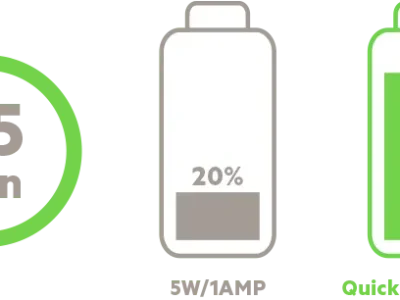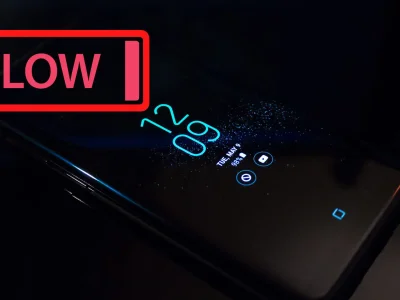بهترین روش ها برای افزایش سرعت آیفون
آیفون های اپل هم ممکن است به مرور زمان کند شوند و سرعت عملکرد آن ها کاهش یابد. خوشبختانه با استفاده از روش ها و ترفندهای خاصی میتوان سرعت عملکرد آیفون های اپل را افزایش داد. در ادامه این مطلب میخواهیم به معرفی بهترین روش ها برای افزایش سرعت آیفون بپردازیم. بنابراین با فروشگاه لوازم جانبی موبایل داتیسمارت همراه باشید.
افزایش سرعت آیفون : مقدمه
آیفون های اپل گوشی های بسیار با کیفیتی هستند و چون در آن ها از قطعات سخت افزاری درجه یک و رده بالا استفاده میشود، عموما کندی عملکرد در آنها خیلی زود و راحت به وجود نمیآید. اما با این وجود اینطور نیست که آیفون های اپل هیچوقت کند نشوند و سرعت عمل آن ها افت نکند. از نظر فنی هر گجت الکترونیکی از گوشی گرفته تا تبلت و لپ تاپ و کامپیوتر و غیره به مرور زمان و با افزایش حجم اطلاعات ذخیره شده در آن با افت سرعت عملکرد مواجه میشود و همیشه سرعت عمل یک گوشی موبایل در چند هفته اولی که خریداری شده بیشتر از چند ماه آتی خواهد بود. این قاعده برای آیفون های اپل هم صادق است و این گوشی ها هم به مرور زمان با افت سرعت عملکرد روبرو میشوند.
اما سوال اصلی اینجاست که آیا ترفند یا راه حلی برای افزایش سرعت آیفون وجود دارد؟ خوشبختانه پاسخ مثبت است. طبیعتا با جلوگیری و از بین بردن عواملی که منجر به کاهش سرعت عملکرد یک گوشی شدهاند، میتواند سرعت آن را بهبود بخشید. اگر از کاربران آیفون های اپل هستید و با مشکل کند بودن گوشی مواجه شدهاید، توصیه داریم تا انتهای این مطلب با ما همراه باشید چون در این مقاله اختصاصی قصد داریم به آموزش بهترین ترفند های موجود برای افزایش سرعت آیفون بپردازیم. پس با داتیسمارت و این مطلب آموزشی اختصاصی همراه باشید.
روش اول: حذف اپلیکیشن ها
مهمترین عاملی که باعث کند شدن سرعت عملکرد آیفون ها یا هر گوشی دیگری میشود مربوط به افزایش حجم اطلاعات ذخیره شده در دستگاه خواهد بود. هرچقدر اطلاعات بیشتری در یک گوشی ذخیره شده باشند، دستگاه بیشتر تحت فشار قرار میگیرد و عملکرد آن کندتر خواهد شد. بنابراین با حذف اپلیکیشن های غیر ضروری میتوانید کمک قابل ملاحظهای به سرعت عملکرد آیفون خود کنید. برای مشاهده مقدار حجمی که هر یک از اپلیکیشن های نصب شده روی آیفون شما اشغال کردهاند به مسیر Settings > General > Storage & iCloud Usage بروید و گزینه Manage Storage را انتخاب کنید. حالا از لیست زیر صفحه اپلیکیشن هایی که حجم بالایی دارند و چندان هم مهم نیستند را پیدا کرده و حذف نمایید. سعی داشته باشید تمام برنامه های اضافه را حذف کنید تا افزایش سرعت آیفون به شکل محسوس تری قابل درک شود.
روش دوم: حذف یا انتقال عکس و ویدئوهای گالری
دوربین آیفون های اپل بسیار با کیفیت است و عکس ها و ویدئو هایی که با آن ضبط میکنید حجم بالایی دارند. بنابراین احتمالا بخش قابل ملاحظهای از حافظه آیفون شما توسط عکس و ویدئو هایی اشغال شده که با دوربین گوشی ضبط کردهاید. بنابراین با حذف یا انتقال این فایل ها میتوانید بخش بزرگی از حافظه آیفون را آزاد کرده و بدین ترتیب منجر به بهبود سرعت عملکرد دستگاه شوید. برای انتقال عکس ها از آیفون به کامپیوتر میتوانید از روش های مختلفی استفاده نمایید. بعد از اینکه عکس های آیفون را به حافظه کامپیوتر انتقال دادید، آن ها را از آیفون حذف نمایید. بدین ترتیب بخش قابل ملاحظهای از حافظه گوشی آزاد میشود.
برای حذف عکس و ویدئو ها از حافظه آیفون های اپل میتوانید از قابلیت “iCloud Photo Library” هم استفاده کنید اما این قابلیت در کشور ما و به دلیل محدودیت هایی که از سمت اپل وجود دارد و همچنین گران قیمت بودن حجم بسته های اینترنتی چندان مورد استفاده قرار نمیگیرد. با فعال کردن قابلیت مذکور، عکس ها و ویدئو های آیفون شما در بخشی از فضای ابری آیکلودتان ذخیره خواهند شد و هر زمان که میخواهید از این طریق در دسترستان خواهند بود. بنابراین با آپلود خودکار این فایل ها در آیکلود میتوانید آن ها را از حافظه آیفون پاک کنید و بدین ترتیب به افزایش سرعت آیفون کمک نمایید. پس سعی کنید عکس ها و ویدئو های گالری آیفون را هر چند وقت یک بار کاملا خالی کنید.
روش سوم: آپدیت سیستم عامل
آپدیت هایی که برای سیستم عامل آی او اس منتشر میشوند بسیار مهم هستند و در خیلی از مواقع منجر به بهینه سازی سرعت عملکرد دستگاه میشوند. بنابراین همیشه سعی کنید تمام آپدیت هایی که به طور رسمی برای آیفونتان منتشر شده را روی دستگاه نصب نمایید. برای انجام این کار مسیر Settings > General > Software Update را دنبال کنید و اگر آپدیتی برای گوشی شما منتشر شده، آن را دانلود و نصب کنید. نصب آپدیت های جدید سیستم عامل آی او اس از طریق نرم افزار آیتیونز (iTunes) هم امکانپذیر است. دقت داشته باشید قبل از اقدام به نصب آپدیت جدید iOS حتما باتری آیفون خود را فول شارژ کنید.
روش چهارم: افزایش سرعت آیفون با آپدیت اپلیکیشن ها
نصب آپدیت هایی که برای اپلیکیشن های مختلف نصب شده روی آیفون منتشر میشوند هم میتواند به افزایش سرعت آیفون کمک کند. هر توسعه دهندهای سعی میکند که اپلیکیشن خود را به گونهای بهینهسازی نمایند که بیشترین هماهنگی ممکن را با المان های سیستم عامل iOS داشته باشد. به همین دلیل عموما آپدیت هایی که برای اپلیکیشن های iOS منتشر میشوند علاوه بر اضافه کردن قابلیت های جدید شامل بهینه سازی هایی هم هستند و ایراداتی را برطرف میکنند. با نصب به موقع این آپدیت ها میتوانید بهترین بازده را از اپلیکیشن های گوشی دریافت کنید و شاهد بهبود سرعت عملکرد آیفونتان باشید.
روش پنجم: ریستارت آیفون
ریستارت کردن آیفون های اپل روشی دائمی و منطقی برای افزایش سرعت عملکرد آن ها نیست اما به هر صورت میتواند به عنوان یک راه حل موقت مورد استفاده قرار گیرد. وقتی شما آیفون را ریستارت میکنید، تمام اطلاعاتی که به پردازنده و رم آن فشار وارد کردهاند را از بین میبرید و گوشی در این شرایط با نفسی تازه دوباره راهاندازی میشود. عموما بعد از ریستارت کردن آیفون ها حداقل تا چند دقیقه عملکرد گوشی با سرعت بسیار خوبی ادامه پیدا میکند اما به تدریج دوباره مشکلات قبل نمایان میشوند. بنابراین هیچوقت روی ریستارت کردن آیفون به عنوان یک روش دائمی مقابله با کند شدن دستگاه حساب باز نکنید. این روش فقط یک روش موقت برای افزایش سرعت آیفون است که میتوانید در شرایط خاص و بحرانی از آن استفاده به عمل آورید.
روش ششم: غیر فعالسازی آپدیت خودکار برنامه ها
درست است که گفتیم آپدیت کردن اپلیکیشن ها میتواند به بهبود سرعت عملکرد گوشی کمک کند اما فعال بودن قابلیت آپدیت خودکار برنامه ها خیلی روش خوبی برای انجام این کار نیست! اگر قابلیت مذکور در آیفونتان فعال باشد و برای چندین برنامه آپدیت منتشر گردد، دستگاه به یک باره سعی در دانلود و نصب تمام این آپدیت ها خواهد داشت و این موضوع منجر به افزایش فشار بر روی پردازنده مرکزی (CPU) و رم (RAM) گوشی میشود. در اینگونه مواقع که چندین اپلیکیشن به طور خودکار در پس زمینه آیفون آپدیت میشوند عموما لگ و تاخیرهای چشمگیری در عملکرد دستگاه نمایان خواهد شد که بسیار آزاردهنده هستند. برای پیشنهاد میکنیم قابلیت آپدیت خودکار برنامه ها را در آیفون های اپل غیر فعال کنید و فقط به صورت دستی و در بازه های زمانی خاص اپلیکیشن های گوشی را آپدیت نمایید.
به منظور غیر فعال کردن قابلیت آپدیت خودکار برنامه ها در آیفون کافیست به مسیر Settings > iTunes & App Store بروید و گزینه Updates را از منوی بالای صفحه به وضعیت غیر فعال منتقل کنید. همچنین توصیه داریم گزینه های Music، Apps و Books & Audiobooks را هم غیرفعال کنید تا از دانلود خودکار اطلاعات این موارد هم جلوگیری شود. فراموش نکنید بعد از غیر فعالسازی آپدیت خودکار برنامه ها باید در بازه های زمانی مشخص به اپ استور مراجعه کرده و وضعیت اپلیکیشن های مختلف نصب شده روی گوشی خود را بررسی نمایید و در صورتی که آپدیتی برای هر یک از آن ها منتشر شده، به طور دستی آن را نصب نمایید. در نظر گرفتن این مسئله به افزایش سرعت آیفون کمک قابل ملاحظهای میکند.
روش هفتم: غیر فعال کردن قابلیت Background App Refresh
قابلیت Background App Refresh قابلیت بسیار کاربردی است که به موجب آن اطلاعات اپلیکیشن های مختلف نصب شده روی آیفون به طور خودکار در پس زمینه آپدیت میشوند. برای مثال اگر تلگرام، فیسبوک، اینستاگرام و دیگر اپلیکیشن های این چنینی روی آیفون شما نصب باشند، به طور خودکار در پس زمینه فعال بوده و اطلاعات خود را آپدیت نگه میدارند. به همین دلیل است که با دریافت یک پیام جدید در این برنامه ها آیفون شما نوتیفیکیشن ارائه میکند. بنابراین قابلیت Background App Refresh یک قابلیت کاربردی و بسیار جالب است، اما طبیعتا فعال بودن اپلیکیشن ها در پس زمینه گوشی منجر به افزایش بار و فشار وارد بر پردازنده و رم آیفون میشود و میتواند از دیگر دلایلی باشد که کند شدن عملکرد آن را به بار میآورد. بنابراین اگر واقعا به دنبال افزایش سرعت آیفون خود هستید، میتوانید قابلیت Background App Refresh دستگاه را غیر فعال کنید. برای غیر فعال کردن این قابلیت به مسیر Settings > General > Background App Refresh مراجعه کنید و گزینه مورد نظر را در حالت Off (غیر فعال) قرار دهید.
از روش دیگری هم میتوانید برای مدیریت هرچه بهتر این ویژگی در آیفون ها استفاده نمایید. در این روش قابلیت Background App refresh را فعال (در حالت On) باقی میگذارید و از لیست اپلیکیشن هایی که در زیر صفحه نمایان شدهاند دسترسی آن برنامه هایی که لزومی ندارد نوتیفیکیشن آنی ارسال کنند یا در پس زمینه دستگاه به آپدیت اطلاعات خود بپردازند را متوقف سازید. طبیعتا هرچقدر تعداد برنامه هایی که قابلیت رفرش خودکار اطلاعات آن ها در پس زمینه فعال باشد کمتر شود، افزایش سرعت آیفون با کیفیت بیشتری صورت میپذیرد. پس سعی کنید تمام موارد غیرضروری را در حالت غیرفعال قرار دهید.
روش هشتم: کاهش جلوه های بصری
زمانی که در حال استفاده از گوشی خود هستید و در قسمت های مختلف نرم افزاری آن پرسه میزنید، جلوه های بصری زیادی اجرا میشوند که شاید خیلی متوجه آن ها نشده باشید. برای مثال نحوه باز شدن یک برنامه، نحوه ورود به منوی Settings، جهش مابین اسکرین های آیفون و غیره همگی دارای انیمیشن ها و جلوه های بصری خاصی هستند. این جلوه های بصری منجر به افزایش جذابیت رابط گوشی میشوند اما از سمت دیگر برای پیاده سازی و اجرای آن ها بخشی از منابع رم و پردازنده مصرف میشود. بنابراین با توقف یا کاهش مقدار این جلوه های بصری میتوان سرعت عملکرد آیفون را افزایش داد. برای انجام این کار مسیر Settings > General > Accessibility > Reduce Motion را طی کنید و گزینه Reduce Motion را فعال نمایید. بدین ترتیب قابلیت مذکور فعال میشود.
اگر تمایل داشته باشید میتوانید قابلیت دیگری که تحت عنوان Reduce Transparency در همان منوی Accessibility آیفون ارائه شده را هم فعال کنید. فعالسازی این قابلیت سبب میشود که برخی دیگر از اقدامات نرم افزاری که منجر به درگیر شدن پردازنده و رم آیفون خواهند شد متوقف گردد و به نوعی شاهد افزایش سرعت آیفون خود باشید. پس اگر میخواهید بهترین سرعت عملکرد را از آیفونتان دریافت کنید توصیه داریم قابلیت Reduce Motion و Reduce Transparency را به شیوهای که عنوان داشتیم فعال نمایید.
روش نهم: غیرفعالسازی سرویس لوکیشن
یکی دیگر از قابلیت هایی که ممکن است برای برخی از اپلیکیشن های آیفون بسیار کاربردی باشد اما فعال بودن دائمی آن میتواند منجر به افت سرعت عملکرد دستگاه شود، قابلیت لوکیشن (Location Services) است. اگر میخواهید سرعت عملکرد آیفون شما بهبود یابد اکیدا توصیه داریم تنظیمات این بخش را جدی بگیرید و به طور دقیق آن را اعمال کنید. برای دستیابی به منوی تنظیمات سرویس لوکیشن در آیفون های اپل کافیست مسیر Settings > Privacy > Location Services را طی کنید. حالا به چند روش قادر به انجام تنظیمات این قسمت خواهید بود. روش اول مربوط به غیر فعال کردن کامل Location Services میشود. با غیر فعال کردن کامل این گزینه دیگر هیچ یک از اپلیکیشن های گوشی و آیفون نمیتوانند از سرویس GPS برای تشخیص موقعیت مکانی استفاده کنند و کلا این ویژگی در آیفون غیر فعال میشود. بدین ترتیب بهترین نتیجه برای افزایش سرعت آیفون به دست میآید.
اما روش دیگری هم برای بهینه سازی دقیق سرویس موقعیت مکانی در آیفون های اپل وجود دارد. در این روش قابلیت Location Services را فعال میگذارید اما مشخص میکنید که هر اپلیکیشن دقیقا چطور بتواند از سرویس مذکور استفاده کند. بدین منظور باید از لیست زیر صفحه تک تک برنامه های موجود را انتخاب و گزینه مناسب را برای آن در نظر بگیرید. گزینه های Never، While Using و Always در این قسمت قابل انتخاب هستند. انتخاب گزینه Never سبب میشود اپلیکیشن مورد نظر تحت هیچ شرایط قادر به استفاده از سرویس موقعیت مکانی نباشد. گزینه While Using سبب میشود که برنامه فقط در شرایطی که شما آن را اجرا کردهاید بتواند از سرویس موقعیت مکانی استفاده کند و گزینه Always هم امکان دسترسی نامحدود به سرویس لوکیشن را به برنامه میدهد. پس میتوانید برای دستیابی به بهترین نتیجه و ایجاد بهترین حالت ممکن برای استفاده از سرویس موقعیت مکانی و افزایش سرعت آیفون به طور دستی تنظیمات این بخش را بهینه سازی کنید. طبیعتا هرچقدر اپلیکیشن های کمتری از قابلیت Location Services استفاده کنند، سرعت آیفون بیشتر میشود.
روش دهم: فکتوری ریست
اگر هیچکدام از روش های فوق به مقدار لازم سرعت عملکرد آیفون شما را افزایش ندادند فقط یک راه حل دیگر پیش رویتان قرار میگیرد که مربوط به فکتوری ریست (Factory Reset) یا حذف تمام اطلاعات آیفون و بازگرداندن آن به تنظیمات پیش فرض کارخانه میشود. دقت داشته باشید که در این روش همه اطلاعات گوشی پاک میشوند، بنابراین توصیه میکنیم حتما قبل از انجام این کار یک بکاپ از محتوای فعلی آیفونتان تهیه کنید و سپس فکتوری ریست را اعمال نمایید. به منظور حذف تمام اطلاعات آیفون کافیست مسیر Settings > General > Reset را طی کنید و گزینه Erase All Content and Settings را انتخاب نمایید و با حذف شدن اطلاعات آیفون موافقت کنید. بعد از چند دقیقه آیفون شما راه اندازی مجدد میشود و اطلاعات آن به حالت پیش فرض کارخانه بازگردانده خواهد شد. در این شرایط سرعت آیفون تقریبا مثل روز اولش میشود.
جمعبندی
همانطور که مشاهده کردید در این مقاله به معرفی 10 روز کارآمد و موثر به منظور افزایش سرعت آیفون های اپل پرداختیم. سعی کردیم موثرترین روش هایی را معرفی کنیم که در این راستا قابل استفاده هستند. اگر هیچ یک از روش های فوق به میزان لازم شما را راضی نکرد، حتما وقت آن رسیده که آیفون خود را تعویض کنید. امیدواریم از این مطلب اختصاصی استفاده لازم را به عمل آورده باشید.